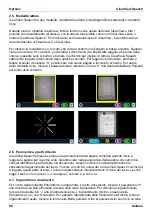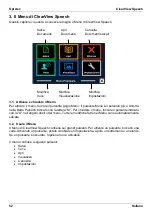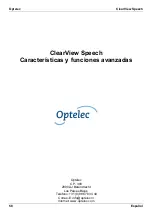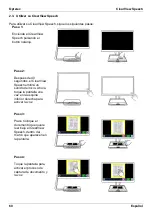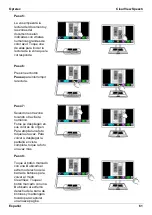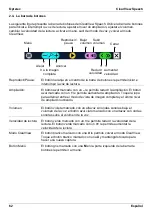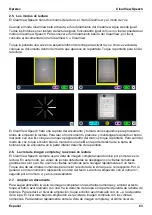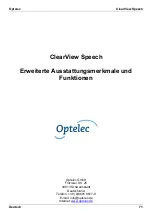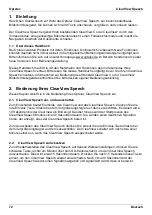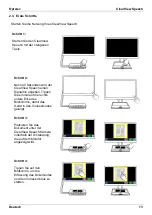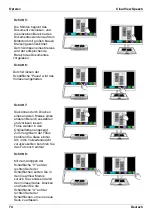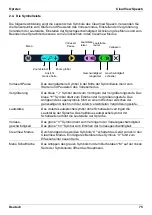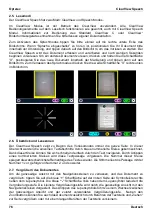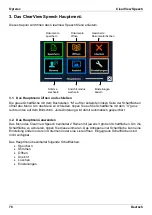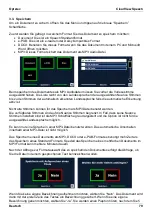Optelec
ClearView Speech
64
Español
ampliación utilizado, toque la lupa en la barra de botones. A lado de los botones del zoom, hay
otra posibilidad que le permite ampliar un documento. Toque la pantalla señalando el texto que
quiere ampliar y siga señalándolo mientras hace la lectura.
2.8. Leer un documento
Para iniciar la lectura, toque el botón
Reproducir
que se encuentra en el centro de la barra de
botones. Para interrumpir la lectura, toque de nuevo el mismo botón. El ClearView Speech
resaltará su posición de lectura en el documento. Para iniciar la lectura en otra posición en el
documento, toque la viñeta numérica azul en modo de vista de imagen completa que le
corresponde, o aumente el texto y toque la palabra en donde quiere seguir leyendo.
2.9. Desplazarse en un documento
Para desplazarse por arriba, abajo, izquierda o derecha en un documento ampliado, toque la
pantalla y deslice el dedo por arriba, abajo, izquierda o derecha.
El color del Texto
Para aumentar el contraste en un documento, puede seleccionar los colores del texto y del fondo.
Los colores seleccionados no influirán la representación de fotos en la pantalla. Las fotos siempre
se despliegan en sus colores de origen. Si no es necesario el alto contraste, el texto puede
desplegarse en sus colores de origen. Para regular los colores de alto contraste, por favor, lea el
siguiente capítulo.
Summary of Contents for ClearView Speech
Page 2: ......
Page 87: ......
Page 88: ...RFD 05944 Rev A Version 1 0 June 2021 Optelec The Netherlands All rights reserved...